-÷итатник
реативные карандаши своими руками! «амечательна€ иде€ дл€ создани€ необычных ...
“¬ќ–ќ∆Ќќ-ћј ќ¬џ… –”Ћ≈“ - (0)“¬ќ–ќ∆Ќќ-ћј ќ¬џ… –”Ћ≈“ “есто: 300г муки 200г творога 75г масла 1 ч.л. разрых...
ќвс€нка - сильнейший жиросжигатель! - (2)ќвс€нка - сильнейший жиросжигатель! ћо€ подруга мне еЄ посоветовала. Ѕыстра€ потер€ веса,...
ѕ–ќ—“ќ… –≈÷≈ѕ“ ƒЋя ќ„»ў≈Ќ»я » ѕќ’”ƒ≈Ќ»я - (0)ѕ–ќ—“ќ… –≈÷≈ѕ“ ƒЋя ќ„»ў≈Ќ»я » ѕќ’”ƒ≈Ќ»я ѕќ—ќ¬≈“”…“≈—№ — ¬–ј„ќћ! ƒанна€ мет...
»зумрудное варенье из м€ты. ¬кусно, полезно! - (0)»зумрудное варенье из м€ты. ¬кусно, полезно! »зумрудное варенье из м€ты. ¬кусно, полезно! ...
-–убрики
- –укоделие (515)
- шитье (108)
- из ткани (101)
- из фетра (64)
- втора€ жизнь (38)
- декупаж (21)
- плетение (20)
- cкрапбукинг (4)
- »грушки (418)
- ћ€гка€ игрушка (из ткани) (129)
- ћишики (112)
- ¬€занные игрушки крючком (86)
- ¬€занные игрушки спицами (40)
- аксессуары дл€ игрушек (36)
- улинари€ (304)
- ¬€зание (спицы, крючок) (196)
- уклы (187)
- јвторские куклы и игрушки (72)
- јнатоми€ - глазки, носики, волосы (38)
- “ильды (31)
- ¬альдорфска€ кукла (6)
- примитивна€ кукла (2)
- ∆енские хитрости (146)
- –азные полезности (132)
- ссылки (29)
- книги (16)
- краски (16)
- клей (7)
- интернет-магазины (6)
- ћастер-классы (114)
- ∆ивопись, иллюстрации, фотографи€ (113)
- ќформление дневника (96)
- омпьютерные полезности (68)
- »нтерьер (90)
- ƒет€м, о дет€х (83)
- –ождество и Ќовый год (68)
- ”крашени€, бижутери€ (61)
- —адик - огородик (59)
- ƒевочное (55)
- »нтересно (50)
- ¬ал€ние шерсти (39)
- –укодельное от мадам ∆ећиƒи (моЄ творчество) (35)
- Ѕумага (34)
- ћода, стиль (33)
- расота (32)
- ѕолимерна€ глина, фарфор, соленое тесто (30)
- ћультики, сказки, спектакли (22)
- јфоризмы, пословицы, высказывани€, умные мысли (11)
- ”роки рисовани€ (11)
- ћузыка, видео (11)
- ƒл€ животных (8)
- ѕраздники (7)
- реатив (7)
- идейное (5)
- ћои мастер-классы (3)
- Ћирика (2)
- ƒом, милый дом (1)
- онкурсы, конфетки (1)
- ѕрирода (1)
-ѕоиск по дневнику
-ѕодписка по e-mail
-—татистика
«аписи с меткой компьютерные подсказки
(и еще 864 запис€м на сайте сопоставлена така€ метка)
ƒругие метки пользовател€ ↓
авторские игрушки авторские куклы бохо вал€ние втора€ жизнь в€зание в€зание крючком в€зание спицами в€занна€ игрушка в€заные цветы дача девочное декупаж дети живопись журналы по рукоделию заготовки игрушки из бумаги из фетра изобразительное искусство интерьер интерьеры исцеление компьютерные подсказки красота куклы кулинари€ лепка мишки тедди мои творени€ музыка м€гка€ игрушка новый год обувь огород оформление дневника подушки развивалки рукоделие стиль сумки тильда торт украшени€ фотографи€ фотошоп цветы из ткани шапка шитьЄ
” ¬ас тормозит компьютер? ћожет виртуальтна€ пам€ть переполнена... |
Ёто цитата сообщени€ IrchaV [ѕрочитать целиком + ¬ свой цитатник или сообщество!]

¬иртуальна€ пам€ть компьютера
¬иртуальна€ пам€ть компьютера — это стандартный элемент большинства операционных систем. ѕолучила она настолько широкое распространение из-за низкой стоимости при весьма больших преимуществах. ƒавайте рассмотрим, что же собственно представл€ет собой виртуальна€ пам€ть и дл€ чего она используетс€.—егодн€ в современных компьютерах выдел€етс€ 64 или 32 ћбайт и выше оперативной пам€ти в распор€жении центрального процессора. „аще всего, данного количества пам€ти не хватает дл€ нормальной работы всех программ, от которых требуют высокого скорости. Ќапример, если одновременно загрузить электронную почту, несколько программ, текстовый редактор и Web-браузер, то объема пам€ти, скорее всего не хватит.
ћетки: компьютерные подсказки |
¬сЄ,что должно быть у Ћирушника под рукой(ссылки) |
Ёто цитата сообщени€ Schamada [ѕрочитать целиком + ¬ свой цитатник или сообщество!]
ƒорогие мои,здесь € собрала небольшую коллекцию ссылок дл€ лирушника.. Ќадеюсь они ¬ам помогут в ¬аших дизайнерских работах.
ћетки: оформление дневника компьютерные подсказки |
ѕрофилактика компьютера |
Ёто цитата сообщени€ ≈горова_“ан€ [ѕрочитать целиком + ¬ свой цитатник или сообщество!]
 ћедленно открываютс€ страницы и программы? «ависает компьютер? ¬озможно, что вы давно не делали его полную профилактику.
ћедленно открываютс€ страницы и программы? «ависает компьютер? ¬озможно, что вы давно не делали его полную профилактику.ак закрыть зависший комп смотрите
ќпишу коротко как это делаю € сама.
ћетки: компьютерные подсказки |
ак удалить свои страницы из ¬контакте и ќдноклассников? |
Ёто цитата сообщени€ ¬ладимир_Ўильников [ѕрочитать целиком + ¬ свой цитатник или сообщество!]
ак удалить страницу ¬ онтакте?
«аходим ¬ онтакт и открываем «ћои настройки», там сразу же мы будем находитс€ на вкладке «ќбщие». ƒавайте прокрутим колесико мышки немного вниз, в самый низ и†увидим†там надпись: «¬ы можете†удалить свою страницу.»
—пециально дл€ вас € сделал кликабильной кнопку удалить свою страницу, чтобы вы могли пр€м тут нажав на ссылку удалитс€ из онтакта
Ќе верите — нажмите.
ћетки: компьютерные подсказки |
„то такое кэш браузера и как его чистить |
Ёто цитата сообщени€ LediLana [ѕрочитать целиком + ¬ свой цитатник или сообщество!]
ак очистить кэш браузера?

Opera: Ќажать Ctrl+F12 -> ƒополнительно -> »стори€ -> ќчистить сейчас.
Internet Explorer: —ервис -> —войства обозревател€ -> ”далить "Cookie".
Mozila Firefox: »нструменты -> Ќастройки -> ƒополнительно -> —еть -> ќчистить кэш.
Google Chrome: Ќажать Ctrl+Shift+Del -> ќчистить кэш.
Apple Safari: Ќастройки -> —бросить Safari... -> ќчистить кэш.
«ачем чистить кеш в браузере?
ћетки: компьютерные подсказки |
”–ќ » - ак сделать кнопочку, что бы собрать воедино самые хорошие ссылки по одной теме. |
Ёто цитата сообщени€ Liudmila_Sceglova [ѕрочитать целиком + ¬ свой цитатник или сообщество!]
 
Ќапример у вас скопилось много ссылок на генераторы дл€ фото, или генераторы текста. » вы хотите их все собрать в один пост, чтоб видна была только одна больша€ кнопка, а все остальное спр€тано. Ќапример € собираю свои уроки в один пост. ¬ы в окошечке, нажав на галочку,выбираете урок который вам нужен, и жмете кнопку ќ“ –џ“№. |
ћетки: компьютерные подсказки |
—качиваем видео из интернета! |
Ёто цитата сообщени€ ¬ладимир_Ўильников [ѕрочитать целиком + ¬ свой цитатник или сообщество!]
ћетки: компьютерные подсказки |
ак из длинной ссылки сделать короткую? |
Ёто цитата сообщени€ Ray_Sunset [ѕрочитать целиком + ¬ свой цитатник или сообщество!]
 ѕри путешестви€х в интернете бывает так, что некоторые сайты хочетс€ сохранить себе на пам€ть или поделитьс€ своим открытием с кем-то другим. ¬ы можете найти интересную страницу в формате html, статью или фотографию. аждый из этих ресурсов сам по себе имеет свой доменный адрес, и итогова€ ссылка на статью, фотографию или страницу сайта может быть очень длинной. ј если вам надоели длинные ссылки?
ѕри путешестви€х в интернете бывает так, что некоторые сайты хочетс€ сохранить себе на пам€ть или поделитьс€ своим открытием с кем-то другим. ¬ы можете найти интересную страницу в формате html, статью или фотографию. аждый из этих ресурсов сам по себе имеет свой доменный адрес, и итогова€ ссылка на статью, фотографию или страницу сайта может быть очень длинной. ј если вам надоели длинные ссылки?
—егодн€ мы поговорим о том, как длинные ссылки из строки браузера, котора€ может достигать в отдельных случа€х до 200 знаков, а то и больше, сделать совсем короткие, в несколько знаков.
„итаем далее >>>
ћетки: компьютерные подсказки |
¬се дл€ ќћѕј -–емонт и настройка компьютеров |
Ёто цитата сообщени€ Liudmila_Sceglova [ѕрочитать целиком + ¬ свой цитатник или сообщество!]
http://blogs.mail.ru/mail/ujcnfuf/18DDD5C497AF3EC2.html
ћетки: компьютерные подсказки |
ќнлайн проверка компьютера |
Ёто цитата сообщени€ MissKcu [ѕрочитать целиком + ¬ свой цитатник или сообщество!]
ћетки: компьютерные подсказки |
—оздаем на рабочем столе,,хитрую папку,, |
Ёто цитата сообщени€ ket373 [ѕрочитать целиком + ¬ свой цитатник или сообщество!]
ƒл€ тех, кому есть, что спр€тать от посторонних глаз, пост будет полезен. ¬ эту папку можно складывать секретный материал и никто не догадаетс€, что и где. ѕоехали. —оздаЄм на рабочем столе новую папку ¬ыбираем пункт "ѕереименовать" ----> зажима€ клавишу "Alt" и удержива€ еЄ нажатой, жмЄм по очереди цифры 2 5 5 (ќб€зательно жать их на дополнительной цифровой клавиатуре, котора€ расположена справа!)
¬ыбираем пункт "ѕереименовать" ----> зажима€ клавишу "Alt" и удержива€ еЄ нажатой, жмЄм по очереди цифры 2 5 5 (ќб€зательно жать их на дополнительной цифровой клавиатуре, котора€ расположена справа!)  “еперь папка не имеет названи€, но еЄ всЄ ещЄ видно
“еперь папка не имеет названи€, но еЄ всЄ ещЄ видно «аходим в "—войства" папки
«аходим в "—войства" папки ƒалее "Ќастройка" ----> "—менить значок" и находим прозрачную иконку, нажимаем "ќк"
ƒалее "Ќастройка" ----> "—менить значок" и находим прозрачную иконку, нажимаем "ќк" ∆мЄм "ќк"
∆мЄм "ќк" ќ чудо! ѕапка исчезла!“еперь можешь скидывать в " пустоту" всЄ что угодно и никто об этом не узнает ;)
ќ чудо! ѕапка исчезла!“еперь можешь скидывать в " пустоту" всЄ что угодно и никто об этом не узнает ;)
ћетки: компьютерные подсказки |
как расположить текст справа и слева от картинки, внизу картинки, вверху и посредине |
Ёто цитата сообщени€ ‘еврони€52 [ѕрочитать целиком + ¬ свой цитатник или сообщество!]
|
ћетки: компьютерные подсказки оформление дневника |
Ќабор бесплатных программ |
Ёто цитата сообщени€ DragooonFly [ѕрочитать целиком + ¬ свой цитатник или сообщество!]
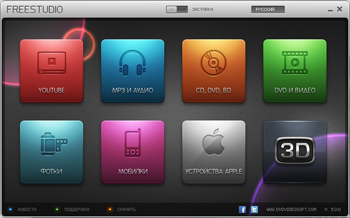 Free Studio
Free Studio
ќписание
Ќовый Free Studio Manager - это единый пакет программ в совершенно новом дизайне, объединивший все бесплатные мультимедийные приложени€, разработанные DVDVideoSoft. ќн состоит из следующих 8 разделов: YouTube, MP3 и јудио, CD-DVD-BD, DVD и ¬идео, ‘отки, ћобилки, ”стройства Apple, 3D. “аким образом, новый интерфейс, включающий в себ€ все программы, позвол€ет быстро найти нужную именно вам.
— помощью этого бесплатного программного обеспечени€ вы сможете конвертировать видео и аудио файлы в различные форматы дл€ iPod, PSP, iPhone, BlackBerry и других мобильных устройств; записывать и копировать DVD и CD диски; загружать и скачивать видео и музыку на ваш компьютер, iPod, PSP, iPhone и BlackBerry; редактировать аудио и видео файлы, а также записывать видео с экрана и делать скриншоты.
Free Studio не содержит вирусов и шпионских программ. Ќаш продукт абсолютно бесплатный и безопасный как дл€ установки, так и дл€ использовани€.
ƒоступные €зыки:













ћетки: компьютерные подсказки |
≈щЄ раз о гор€чих клавишах.. |
Ёто цитата сообщени€ Arnusha [ѕрочитать целиком + ¬ свой цитатник или сообщество!]
¬от некоторые комбинации, которые одними из первых сохран€тс€ в вашей пам€ти. ќтменить последнее действие можно нажатием ctrl+z, что намного удобнее щЄлкани€ мышкой. лавиша z находитс€ недалеко от ctrl, и делать это можно одной левой. стати, это сочетание работает не только в программах, но и в папках, одним словом Ц везде. примеру, вы переместили файл, но по ошибке засунули его не в ту папку, а в какую, не знаете. Ёта комбинаци€ вернЄт файл на своЄ место. ≈сли вам нужно выделить элемент картинки или текста, то без мышки, конечно, не обойтись, но выдел€ть всЄ окно проще комбинацией ctrl+a. » тоже одной левой. ¬ообще, клавиатура очень удобна как дл€ правшей, так и дл€ левшей: клавиши ctrl, alt, и shift расставлены по обеим сторонам, лишь только кнопочка windows почему-то сделана в одном экземпл€ре исключительно дл€ левшей. —очетание alt+tab очень удобно, когда вы работаете не в одной программе, оно быстро откроет окно второй, третьей и всех других программ, которые в данный момент активированы. » эта комбинаци€ создана тоже дл€ тех, кого в школе некоторые педагоги пытались научить писать правой рукой. (¬ообще, мне начинает казатьс€ что тот, кто обдумывал, как расположить эти сочетани€, и сам был левшой, уж очень много важных комбинаций дл€ левой руки.) ¬ том случае, если вы решили посмотреть, что у вас там в корзине или просто взгл€нуть на картинку рабочего стола, которую вы замостили только вчера, а добиратьс€ до них долго, так как открыто несколько окон различных программ, воспользуйтесь сочетанием win+d, оно моментально свернЄт все окна. ј сочетание win+shift+m развернЄт их, и, после короткого наслаждени€ картинкой, можно продолжать работать дальше. ≈сть одно сочетание с подвохом. Alt+shift+d называетс€. ќно вбивает в текст текущую дату (03.01.2009), но не всегда им можно пользоватьс€. ѕотому что дата в этом случае будет динамичной, то есть она всегда остаЄтс€ текущей. ”добно дл€ писем, но дл€ ведени€ табелей или графиков неприемлемо. ќднажды € на этом сочетании обжЄгс€. ƒело в том, что сколько бы вы ни открывали свой документ, эта дата каждый раз мен€етс€. ¬ итоге оказываетс€, что дата стоит сегодн€шн€€, а того числа, которое должно было вместо него сто€ть, вы уже не помните. “ак что, если хотите избежать головной боли, в табел€ дату лучше вводить по старинке, вручную. Ќет необходимости объ€сн€ть значение клавиш f1-f12, ими редко кто пользуетс€, только продвинутые операторы. ћногие сочетани€ просто дублируют друг друга, и, чтобы не путатьс€, следует выбрать дл€ себ€ самое удобное, и самое запоминающеес€. ќсобо запоминать, то есть зубрить, не об€зательно. ’оть убей мен€, € не смогу вспомнить и половины сочетаний, которые знаю, но стоит сесть за комп, мои пальцы сами их вспоминают по мере надобности. ¬о многих программах можно переназначить сочетани€ клавиш, но делать это нужно с осторожностью, так как это может привести к конфликту сочетаний клавиш разных программ. ¬ том случае, когда две программы используют одно и то же сочетание, команда будет выполн€тьс€ только дл€ одной из них. ¬от, к примеру, нечто похожее Ц в MS word при помощи ctrl+c+c выводитс€ на экран буфер обмена. Ќо после того, как € инсталлировал словарь ABBYY lingvo 12, при нажатии этого сочетани€ буфер обмена не открываетс€, зато открываетс€ окно словар€. » только после загрузки словар€, комбинаци€ ctrl+c+c начинает работать, как положено. ¬от, наверно, и всЄ, что € хотел сказать по этой теме. Ќе стоит бо€тьс€ этих модификаторов. Ќе так страшен чЄрт, как его малюют. √лавное, старатьс€ почаще их использовать, и со временем вы сами поймЄте, какие из сочетаний вам нужны, а о каких лучше забыть. »бо что дл€ одного человека приемлемо, другому может быть абсолютно и ни к чему. ***** “≈ѕ≈–№ ЅќЋ≈≈ ѕќƒ–ќЅЌќ: √ор€чие клавиши, по мнению опытных пользователей, значительно ускор€ют работу на компьютере и увеличивают количество всевозможных действий, выполн€емых с клавиатуры. »х также называют клавишами быстрого доступа или клавиатурным ускорителем. роме того, они необходимы при неожиданном зависании компьютера или выходе из стро€ мыши. ¬ последнем случае, пользу€сь одной лишь клавиатурой, можно сохранить незавершенный документ, отправить его на печать, свернуть или открыть нужные программы. ¬ разных программах производители устанавливают различные сочетани€ клавиш, но всегда дл€ этого нужно зажать клавишу-модификатор плюс любую другую клавишу. ¬ современной клавиатуре Windows клавишами-модификаторами €вл€ютс€ Ctrl, Alt, Shift и клавиша Win (на ней логотип Windows). ƒл€ вызова некоторых задач нужно зажимать одновременно сразу несколько этих клавиш. акие гор€чие клавиши полезно знать —очетание клавиш Ctrl + Shift + Esc незаменимо при зависании компьютера, оно вызывает Ђƒиспетчер задачї, с помощью которого можно завершить процесс, сн€ть задачу или завершить работу компьютера. лавиши Alt + Tab позвол€ют переключатьс€ между открытыми окнами. ¬ центре экрана по€вл€етс€ панель со всеми открытыми приложени€ми, и при выборе активного окна нужно, не отпуска€ клавиши Alt, несколько раз нажать клавишу Tab. —очетание Alt + Space (пробел) открывает системное меню окна, с помощью которого можно восстановить, переместить, развернуть, свернуть и закрыть окно без помощи мыши. Alt + Shift или Ctrl + Shift Ц переключение раскладки клавиатуры. ѕри помощи Win + D можно свернуть все окна и показать рабочий стол, а клавиши Win + ћ сворачивают все окна, кроме диалоговых. Win + E открывает папку Ђћой компьютерї. Win + F Ц открытие окна дл€ поиска файла или папки. Ctrl + Esc Ц открытие меню Ђѕускї. Ёто также можно сделать, нажав клавишу Windows. »ногда может возникнуть ситуаци€, когда во врем€ работы вышла из стро€ мышь. ¬ этом случае, а также дл€ тех, кто принципиально не хочет пользоватьс€ мышкой, приходит на помощь клавиша Alt. ¬ меню многих программ, в том числе в старом Word, подчеркнуты буквы в строке меню: ‘айл, ѕравка, ‘ормат, —ервис и т.д. “о же самое и в выпадающем меню: ѕечать, ћасштаб, ѕараметры и пр. ≈сли нажать на клавишу Alt и на подчеркнутую букву, затем, при выпадающем меню, повторить действие, то можно спокойно работать, пользу€сь одной лишь клавиатурой. √ор€чие клавиши в браузере „тобы увеличить или уменьшить масштаб страницы, достаточно зажать клавишу Ctrl и покрутить колесико мыши. ¬верх Ц масштаб увеличитс€, вниз Ц соответственно, уменьшитс€. “о же самое можно проделывать, просто нажима€ + или Ц при нажатой Ctrl. ƒл€ восстановлени€ размера шрифта служит комбинаци€ клавиш Ctr + 0. ј использование клавиши Shift и колесика мышки позвол€ет перемещатьс€ по истории вкладок: Shift Ц прокрутка колеса вверх Ц переход по истории вперед, Shift Ц прокрутка колеса вниз Ц переход по истории назад. ≈сли в браузере необходимо открыть новую страницу в отдельной вкладке, то можно зажать клавишу Ctrl и нажать мышкой на нужную ссылку. Ќова€ страница откроетс€ в отдельной вкладке. лавиши Alt + Home возвращают к домашней странице, а Ctrl + R (или F5) обновл€ют страницу. ƒл€ принудительного обновлени€ без использовани€ закэшированных данных служат клавиши Ctrl + F5 или Ctrl + Shift + R. Ќажав клавиши Ctrl + S, можно сохранить страницу на компьютере, а клавиши Ctrl + P позвол€ют распечатать нужную страницу. √ор€чие клавиши Ctrl + G, Ctrl + F,Shift + F3, Ctrl + K предназначены дл€ поиска на текущей странице или в »нтернете. — помощью клавиши Alt также ввод€тс€ символы, которых нет на клавиатуре. Ўутливое применение сочетани€ клавиш в Word ≈сли напечатать в 2003-м Word'e следующее выражение: =rand(200,1) и нажать Enter, то нежданно по€витс€ несколько страниц м€гких французских булок с чаем. ≈сли это сделать в Word-2007 или 2010, то вместо французских булок будет лекци€ о некоторых секретах Word. ѕри работе в Word-2003, нажав одновременно клавиши Alt, Ctrl и знак плюс или минус, можно тут же превратить курсор в соответствующий знак.ѕравда, как вернуть ему прежний вид, € не знаю. |
ћетки: компьютерные подсказки |
омпьютерные подсказки. ћного полезностей. омпьютер, блог и не только |
Ёто цитата сообщени€ auriki [ѕрочитать целиком + ¬ свой цитатник или сообщество!]
Ёта библиотека полезностей ведетс€ на YANDEX. ѕригодитс€ и начинающим и продвинутым пользовател€м
|
—ери€ сообщений "»нтернет, компьютер":»нтернет, компьютер„асть 1 - Ѕиблиотека бесплатных программ
„асть 2 - >¬ыключайте компьютер! —пасайте жизнь!
...
„асть 16 - омпьютерные подсказки. омпьютер дл€ женщин. ¬ копилку
„асть 17 - ѕоиск информации в интернете с помощью 30 поисковиков
„асть 18 - омпьютерные подсказки. ћного полезностей. омпьютер, блог и не только
„асть 19 - омпьютерные подсказки. ќбучающие сайты
—ери€ сообщений "ѕолезное дл€ дневника":ѕолезное дл€ дневника„асть 1 - —писок уроков. ак ќ‘ќ–ћ»“№ ƒЌ≈¬Ќ» .
„асть 2 - Ѕиблиотека ссылок(картинки, фото, изображени€)
...
„асть 19 - ѕодсказки при вводе тегов
„асть 20 - ”чимс€ вставл€ть артинки с кодами в таблицу.
„асть 21 - омпьютерные подсказки. ћного полезностей. омпьютер, блог и не только
„асть 22 - омпьютерные подсказки. ќбучающие сайты
—ери€ сообщений "Ѕиблиотеки, подборки":Ѕиблиотеки, подборки„асть 1 - ѕанорамные изображени€ (сайт)
„асть 2 - ¬идеоэнциклопеди€. «наменитости. ¬сего 7 мин.
...
„асть 17 - ∆урнал мастер-класс
„асть 18 - ¬ копилку. Ћюбимые сайты. ћузыка
„асть 19 - омпьютерные подсказки. ћного полезностей. омпьютер, блог и не только
ћетки: компьютерные подсказки |
| —траницы: | [1] |





























